Plik Nieosiągalne serwery zawartości Błąd pobierania Steam jest doświadczany przez użytkowników Steam na całym świecie. Ten problem nie jest spowodowany przez nikogo dokładnie, ale istnieje kilka rozwiązań, które podaliśmy w tym artykule, które rozwiązują ten błąd.
Jak naprawić błąd pobierania Steam z niedostępnymi serwerami zawartości? Po pierwsze, spróbuj zmienić region pobierania na stronie ustawień Steam. Jeśli to nie zadziała, możesz spróbować wyłączyć serwer proxy. Jeśli to nie pomoże, możesz spróbować zaktualizować klienta Steam do najnowszej wersji lub spróbować zmienić nazwę pliku clientregistry.blob.
Jak mogę naprawić błąd Steam dotyczący niedostępnych serwerów zawartości?
- Zmień lokalizację pobierania
- Wyłącz ustawienia proxy
- Wyłącz Bezpieczną sieć
- Uruchom flushconfig
- Wyczyść oczekujące pobrania
- Pobierz najnowszą wersję klienta Steam
- Usuń clientregistry.blob
1. Zmień lokalizację pobierania
Zawartość Steam jest pogrupowana w różnych regionach i jeśli otrzymujesz Serwery treści nieosiągalne błąd, spróbuj zmienić region pobierania w Steam.
- otwarty Parowy i wybierz Ustawienia.
- Kliknij Pliki do pobrania i idź do Region pobierania.
- Wybierz inny region pobierania.
- Następnie uruchom ponownie Steam.
2. Wyłącz ustawienia proxy
Czasami serwer proxy może zakłócać działanie Steam i powodować Serwery treści nieosiągalne błąd się pojawił. Możesz wyłączyć serwer proxy, wykonując następujące czynności:
- naciśnij Klawisz Windows + R. przycisk.
- Rodzaj inetcpl.cpl i naciśnij Wchodzić lub kliknij ok.
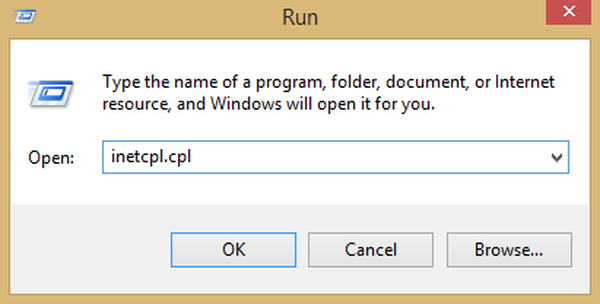
- Iść do Znajomości i kliknij ustawienia sieci LAN.
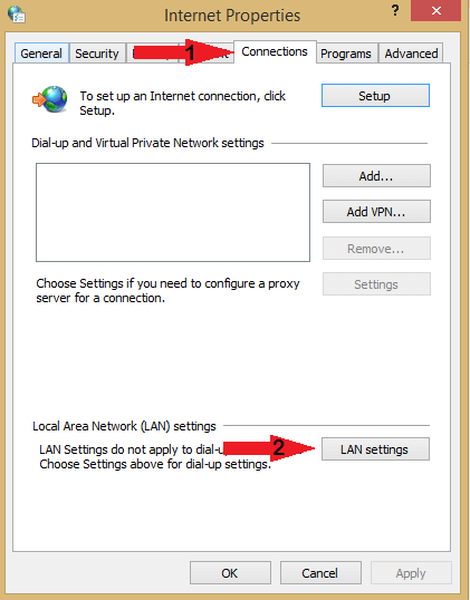
- Odznacz opcję, która czyta Ustawienia automatycznego wykrywania.
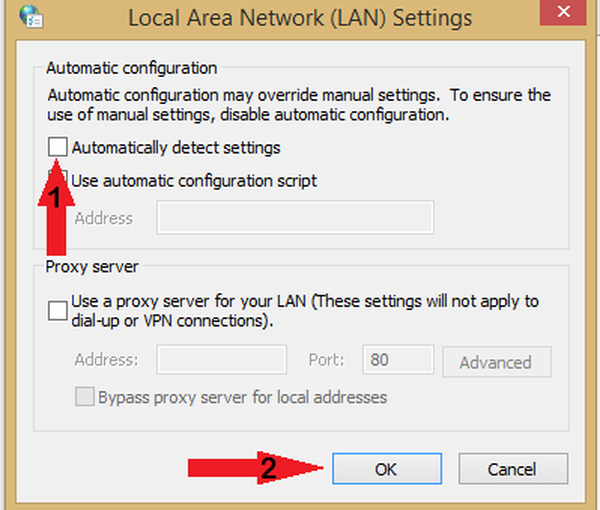
- Uruchom ponownie Steam i sprawdź, czy problem nadal występuje.
3. Wyłącz Bezpieczną sieć
Na routerze Wi-Fi jest ustawienie o nazwie Bezpieczny internet i czasami ta funkcja może powodować problemy z siecią. Aby upewnić się, że nie ma problemów ze Steam, otwórz stronę konfiguracji routera i wyłącz tę funkcję.
4. Uruchom flushconfig
Czasami resetowanie konfiguracji przez uruchomienie flushconfig polecenie może naprawić Nieosiągalne serwery zawartości Błąd pobierania Steam.
- naciśnij Klawisz Windows + R.
- W oknie dialogowym wpisz
steam: // flushconfig
- naciśnij ok.
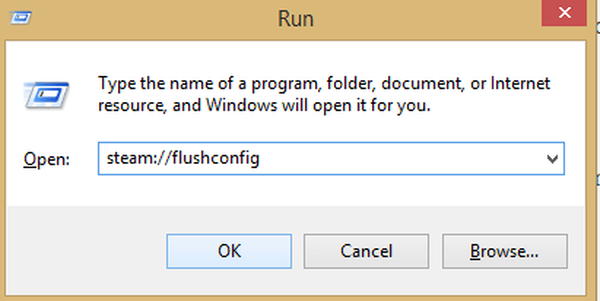
- Potwierdź i naciśnij ok.
- Uruchom ponownie Steam.
5. Wyczyść oczekujące pobrania
W przypadku, gdy masz dużo oczekujących pobrań na Steamie, powinieneś spróbować wyczyścić kolejkę pobierania, ponieważ może to pomóc Serwery treści nieosiągalne błąd.
Aby to zrobić, wykonaj poniższe czynności:
- Otwórz klienta Steam.
- Przejdź do Karta Biblioteki.
- U dołu zobaczysz opcję, która brzmi Pobieranie wstrzymane. Kliknij go, a pojawią się wszystkie oczekujące pobrania.
- Usuń oczekujące elementy z kolejki jedna po drugiej.
- Gdy to zrobisz, kliknij prawym przyciskiem myszy plik Gry patka.
- Usuń pobrane gry i sprawdź, czy problem został rozwiązany.
6. Pobierz najnowszą wersję klienta Steam
- Otwórz katalog instalacyjny Steam. Domyślnie powinno to być:
C: Pliki programów (x86) Steam
- Przeglądaj, aż znajdziesz następujące.
- SteamApps (Teczka)
- Steam.exe (Podanie)
- Dane użytkownika (Teczka)
Usuń wszystkie foldery i pliki z wyjątkiem trzech wymienionych powyżej. Teraz przejdź do witryny Steam i pobierz najnowszą wersję klienta Steam i zainstaluj ją.
Nie można pobrać plików z Internetu w systemie Windows 10, wiemy, jak to naprawić. Zajrzyj tutaj, abyś mógł również wiedzieć.
7. Usuń clientregistry.blob
Możesz spróbować usunąć rejestr klienta Steam, aby to naprawić Serwery treści nieosiągalne Błąd pobierania Steam.
- Zamknij klienta Steam.
- Przejdź do katalogu Steam.
- Odnaleźć clientregistry.blob i zmień nazwę pliku na clientregistryold.blob.
- Uruchom ponownie Steam.
- Jeśli po tym problem nadal występuje, postępuj zgodnie z poniższą procedurą.
- Wróć do katalogu Steam.
- Odnaleźć Steamreporter.exe.
- Uruchom go i zrestartuj Steam.
Mamy nadzieję, że ten artykuł był w stanie pomóc w naprawieniu niedostępnych serwerów treści Błąd pobierania Steam. Jeśli uważasz, że nasze rozwiązania okazały się pomocne, daj nam znać w sekcji komentarzy poniżej.
FAQ: błędy serwera Steam
- Jak naprawić nieosiągalne serwery treści na Steam?
Jeśli napotkasz ten błąd, uważnie postępuj zgodnie z naszym przewodnikiem ekspertów, a Steam powinien działać w mgnieniu oka.
- Jak naprawić niedostępność znajomych Steam?
Twoja lista znajomych Steam może czasami przestać działać. Aby to naprawić, postępuj zgodnie z instrukcjami podanymi w naszym przewodniku dotyczącym naprawiania listy znajomych Steam.
Uwaga redaktora: Ten post został pierwotnie opublikowany w maju 2019 r. I od tego czasu został odnowiony i zaktualizowany w marcu 2020 r. Pod kątem świeżości, dokładności i kompleksowości.
- Przewodniki Steam
- poprawka systemu Windows 10
 Friendoffriends
Friendoffriends
![Nieosiągalne serwery treści Błąd Steam [EXPERT FIX]](https://friend-of-friends.com/storage/img/images_4/content-servers-unreachable-steam-error-[expert-fix]_5.png)


